Сервери Rockstar недоступні для діагностики та лікування
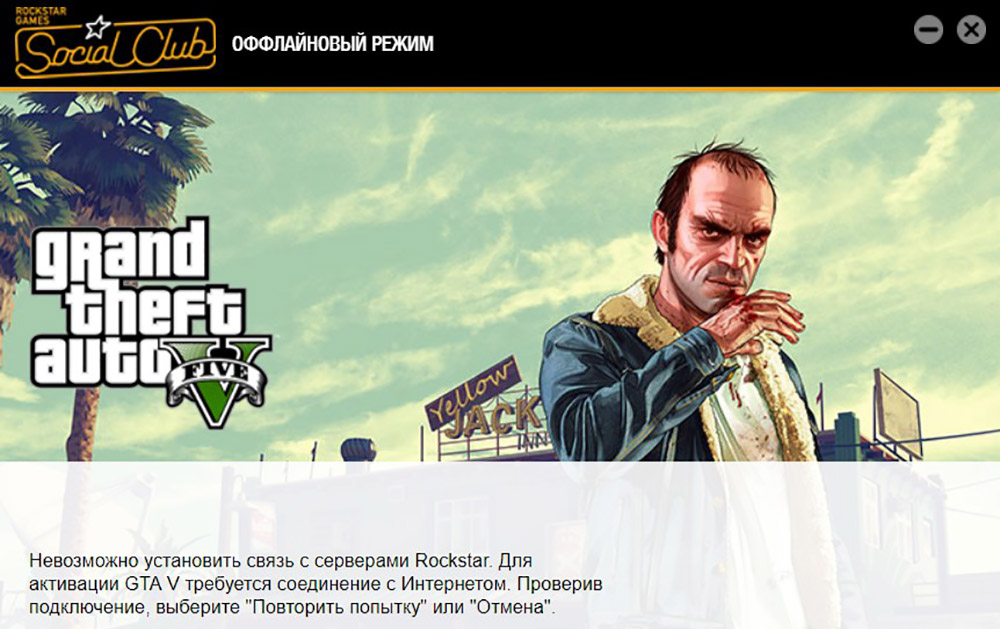
- 5031
- 222
- Steve Marvin I
Всесвітній хіт ігрової індустрії з мільярдом аудиторії під назвою "Grand Theft Auto V5" був випущений ще в 2015 році (для ПК, для PS та Xbox у 2013 році), але він продовжує залишатися найпопулярнішою грою вже 5 років. Незважаючи на такий солідний вік, гра продовжує "радувати" користувачів з усіма видами помилок, фрисів та помилок, деякі з яких не піддаються гарантованому рішенню. Однією з таких проблем, що спричиняють масове непорозуміння гравців, є недоступність серверів розробника компанії Rockstar, що спричиняє помилку "Неможливо встановити зв’язок з серверами Rockstar для активації GTA V. Активація GTA V вимагає підключення до Інтернету ". Більше того, ця проблема іноді є масовою, що вже призводить до певних думок. Отже, які причини помилок, які методи повернення продуктивності сервера та чи існують вони? Все це буде обговорено далі.
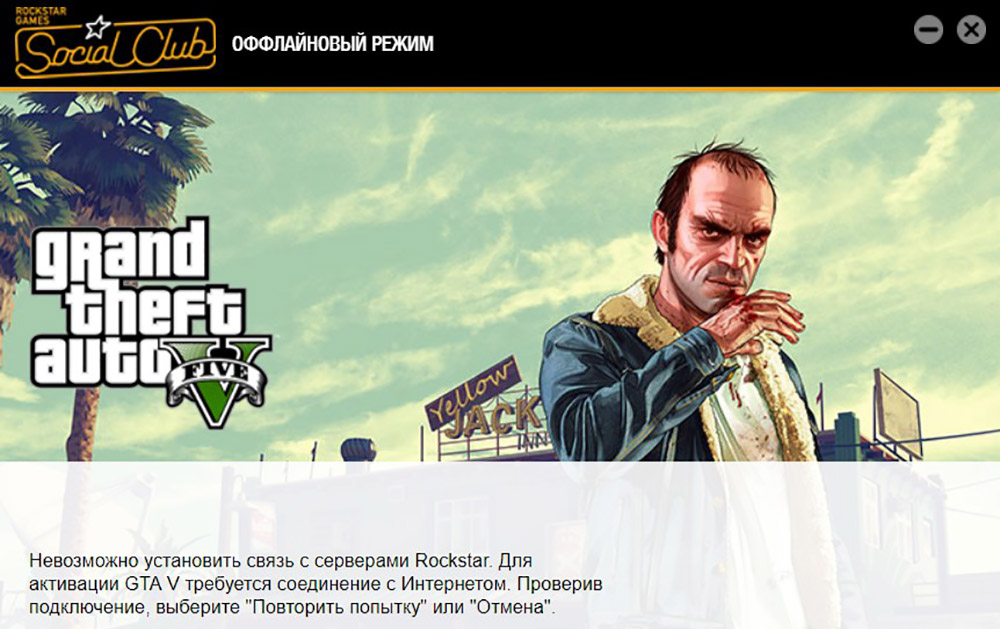
Усунення проблеми доступу до серверів Rockstar.
Ідентифікація причин помилок
Перш за все, необхідно визначити причини, чому сервіси ігор Rockstar наразі недоступні. Користувачі стикаються з цим повідомленням досить часто. Але чому це трапляється, ніхто не може відповісти точно. Наскільки зараз відомо, незважаючи на значний час та частоту появи розглянутої проблеми, конкретні причини її появи не були розкриті від розробників, отже, гарантованих варіантів його рішення, до великого жалю, просто не існує. Складність та неоднозначність ситуації також характеризується тим, що деяким користувачам вдається увійти до «соціального клубу», але з подальшими спробами розпочати повідомлення, а деякі взагалі не можуть увійти до клієнта. Виходячи з цього, для діагностики причин недоступності серверів слід застосовувати стандартні та часові методи, а саме:
Якщо причина полягає в обладнанні користувача
Зіткнувшись із повідомленням про те, що сервіси ігор Rockstar зараз недоступні для користувача, вам потрібно спробувати вирішити проблему зі своєю частиною. Є кілька рекомендацій щодо цього рахунку, які часто виявляються повністю ефективними та ефективними:
- "Перезавантаження маршрутизатора" будь -яким зручним способом - через кнопку на корпусі маршрутизатора або за допомогою веб -інтерфейсу.
Так, все може бути настільки банально, що звичайне перезавантаження виправляє недоступність сервера. Можливо, це пов’язано з недостатніми показниками швидкості підключення до Інтернету, які можуть бути результатом надмірного завантаження мережі (торенти, онлайн -ігор, смарт -телебачення тощо. D.). Якщо перезавантаження дійсно повернуло доступність підключення до серверів, то варто серйозно подумати про перехід до більш оптимального тарифу для постачальника, щоб ваші потреби в трафік відповідали можливостям. Альтернативним варіантом є розмежування трафіку для кожного пристрою в мережі. Виділіть певні квоти для комп’ютера (залишаючи на ньому більшу частину) та розподіліть решту смартфонів, телевізора, планшетів або будь -яких інших пристроїв, які так чи інакше використовують Інтернет.
- "Максимальна розвантаження комп'ютера". Відключіть все програмне забезпечення (в розумних межах), яке може забезпечити значне навантаження на процесор, відеокарту, мережеву карту. Відключіть і краще видалити і забути, всі "оптимізатори операційної системи", виняток -це лише "ccleaner" і подібні утиліти, що випробували час (наприклад, "DISM ++").
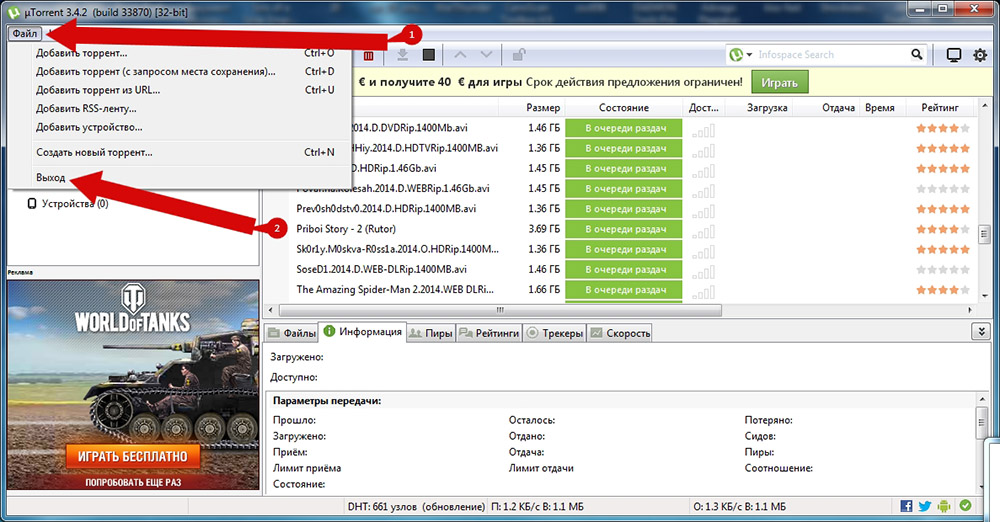
На офіційному форумі розробників ви можете знайти наступну пропозицію, яку, безумовно, варто врахувати, особливо якщо помилка з’являється відразу після встановлення гри:
- Відкрийте "Менеджер завдань".
- Якщо "GTA5 знайдений серед представлених процесів.exe "," Playgtav.Exe "і" gtavlauncher.exe ", завершити свою роботу.
- Відкрийте виконуваний файл з правами адміністратора для повторного запуску гри.
Крім того, використовуйте для цього стандартний метод виявлення проблем із програмним забезпеченням, спричиненим програмним забезпеченням третього партії (включаючи вірус):
- Натисніть "Win+R" та виконати "msconfig".
- Перейдіть на вкладку "Сервіс".
- Встановіть прапорець у рядку "Не відображайте послуги Microsoft.
- Сортуйте список стовпця "умова" та відключіть усі послуги, які підозрілі.
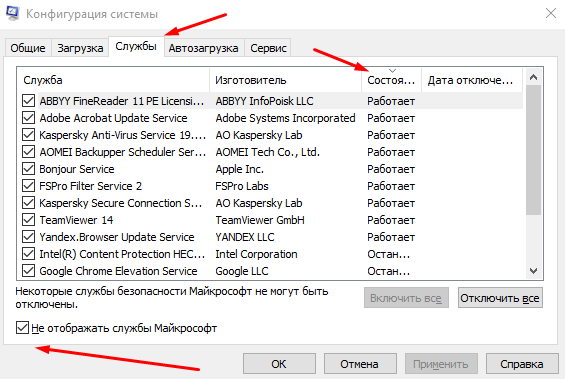
Залишається перезапустити ПК та повторно, щоб запустити гру.
- "Актуалізація драйверів та програмного забезпечення для операційної системи". Незалежно від того, як ви стосуються функціональності оновлення, це надзвичайно важливий аспект стабільної роботи більшості ігор та програмного забезпечення, особливо при використанні Windows 10, де сама ОС була делегована більшістю обов'язків для підтримки актуальності системи.
Перш за все, розпочніть пошук невстановлених оновлень для цього:
- Натисніть параметри "запустити" та відкрити ".
- Перейдіть до розділу "Оновлення та безпеки".
- Клацніть на кнопку "Перевірте наявність оновлень".
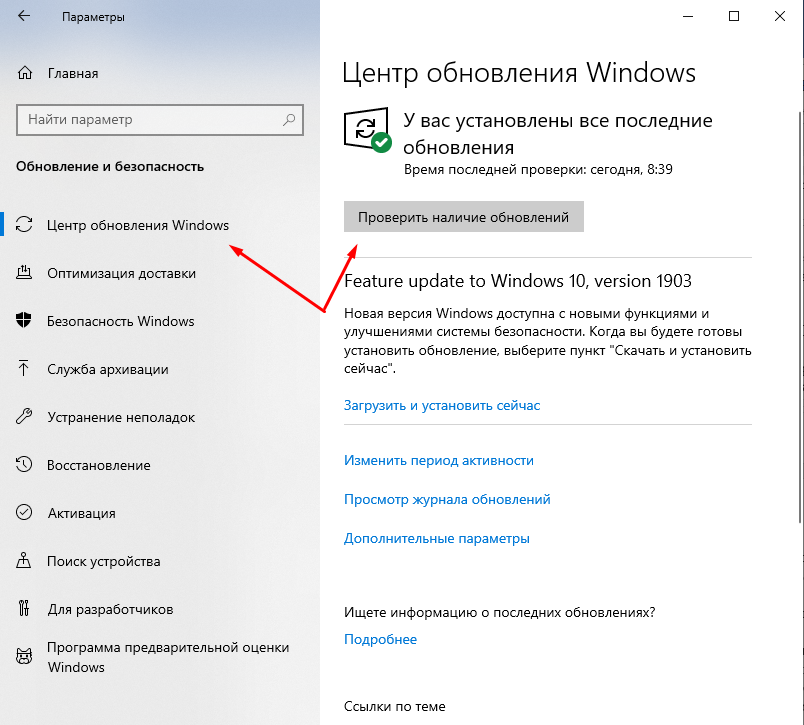
- Зачекайте результатів пошуку та ініціюйте завантаження та встановлення знайдених оновлень.
Будьте готові перезавантажити комп'ютер. Далі відкрийте "Менеджер пристроїв", виконуючи команду "Devmgmt.MSC "і зверніть увагу на те, чи є невизначені пристрої серед компонентів, представлених системою. Якщо такі компоненти присутні, натисніть на нього за допомогою правої кнопки миші та виберіть "Оновіть драйвер", а потім:
- Клацніть "Автоматичний пошук оновлених драйверів".
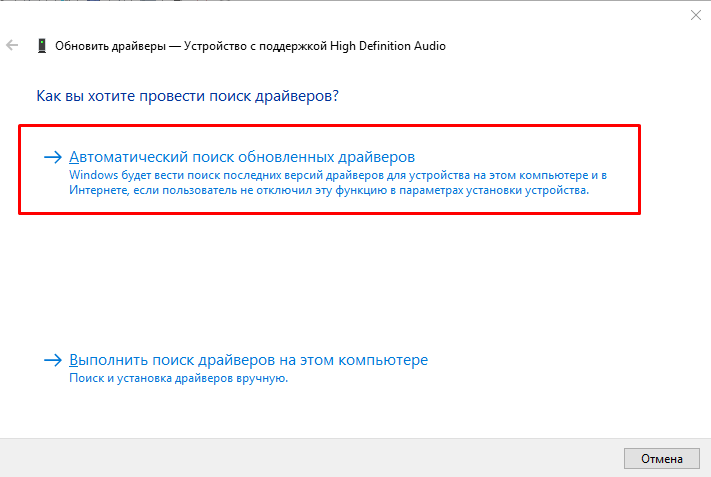
- Зачекайте результатів пошуку.
- Якщо встановлення драйвера не приносить результатів, на останньому кроці виберіть "Пошук драйверів на цьому комп'ютері".
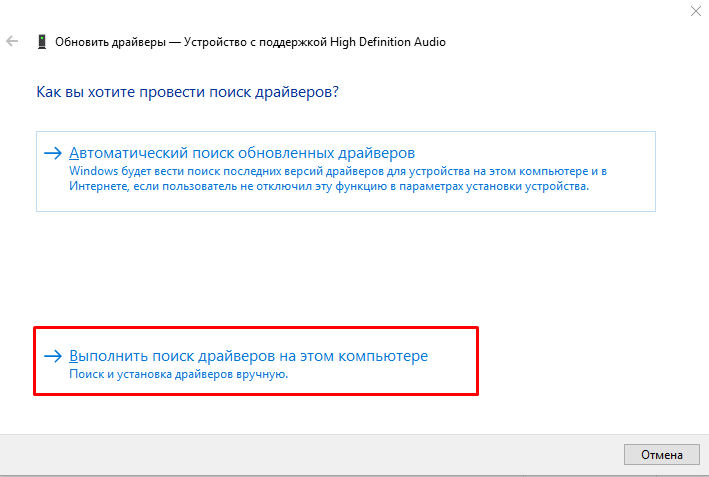
- Далі "Виберіть драйвер зі списку доступних драйверів на комп'ютері".
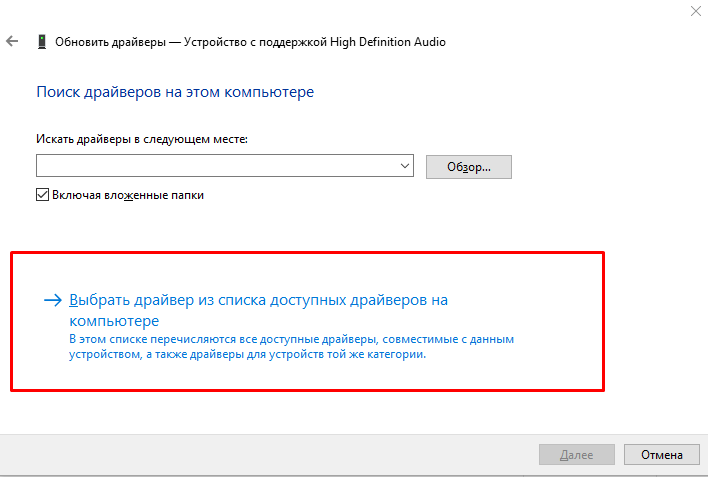
- Завершіть встановлення запропонованої версії та натисніть на "Дія" - "Оновіть конфігурацію обладнання".
Перевірте експлуатацію серверів.
- "Перевірка налаштувань мережі". Існує певна ймовірність того, що налаштування мережі були піддані змінам, дозволеним чи ні, питання вже відрізняється.
Для перевірки вам потрібно буде зробити наступне:
- Відкрийте "Центр управління мережами та загальний доступ".
- Клацніть на рядку "Зміна параметрів адаптера".
- Виберіть адаптер, який ви використовуєте, і за допомогою клацання правої кнопки миші відкрийте його властивості.
- Відкрийте властивості протоколу "IP -версія 4 (TCP/IPv4)".
- Перевірте правильність введених даних (IP -адреса, шлюз, сервери DNS).
- Клацніть на кнопку "Додатково" і переконайтеся, що в представлених там розділах немає несанкціонованих змін.
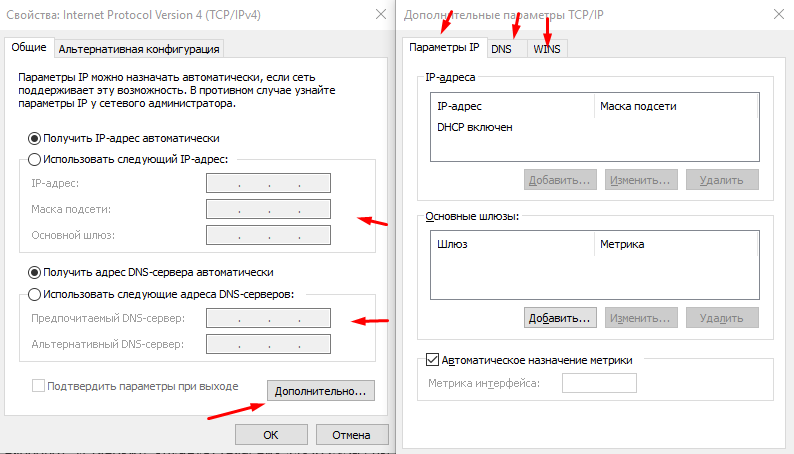
- Якщо ви отримуєте дані в ручному режимі, спробуйте перейти в автоматичний режим.
- Або навпаки, вручну встановіть значення для "серверів DNS", що вказує на адреси вашого постачальника або будь -якого публічного зручного для вас, наприклад,
- "Google" - "8.8.8.8 "і" 8.8.4.4 ".
- "Яндекс" - "77.88.8.8 "і" 77.88.8.1 ".
- Збережіть налаштування та, якщо потрібно, перезавантажте маршрутизатор.
Крім того, не буде зайвим згадувати безпеку для доступу до веб -інтерфейсу маршрутизатора. Змініть значення за замовчуванням входу та пароля на свій власний, щоб принаймні мінімум, але зменшити ризик можливого несанкціонованого доступу. Варто також виділити один із методів, запропонованих у просторі форуму, який, на думку користувачів, може позитивно впливати на рішення проблеми. Він полягає у використанні смартфона/планшета як бездротової точки доступу. Ви можете зробити це будь -яким зручним способом. Наприклад, увімкніть мобільний Інтернет та розподіліть його на ПК на бездротову мережу Wi-Fi (активізація відповідного елемента в налаштуваннях пристрою) або підключіть мобільний гаджет до комп'ютера за допомогою кабелю та використовуйте його як "USB-модем USB Що.
Після підключення до нової мережі спробуйте повторити вхід до гри та у випадку позитивного результату після завантаження параметрів мережі, підключіть комп'ютер у стару мережу. А останній у цьому пункті - це перевірка актуальності дати та часу, що безпосередньо впливає на правильність підключення до Інтернету. Відкрийте "Параметри" - "Час і язик" і встановіть прапор у рядку "Встановіть час автоматично".
- "Складні віруси перевіряють". Комплексна перевірка передбачає використання декількох антивірусних інструментів та сканування не лише самого комп'ютера, але й усі підключення до нього пристрої для зберігання інформації, оскільки джерело інфекції може бути на них.
Як інструменти, ви можете використовувати перевірену зв’язку - "Доктор Веб -цуре" - "Clearinger" - "Malwarebytes".
Але якщо навіть після цього сервери все одно не доступні, то самі розробники, ймовірно, винні. Саме через них неможливо почати Rockstar GTA 5.
На жаль, з цим нічого не можна зробити. Але це підтвердження здогадки, що все в порядку з боку користувача. Тобто, щоб внести зміни до налаштувань, щось не потрібно приєднати до підключення до Інтернету. Іноді цього достатньо просто терпляче і чекайте.
Якщо проблема стоїть на стороні розробників
Іноді, коли неможливо встановити зв’язок, і немає контакту з серверами Rockstar, вам просто потрібно спробувати чекати. Так, порада є банальною, але іноді це єдине.
Якщо жоден із перерахованих позитивних результатів не принесло, велика ймовірність, що причина помилки пов'язана з технічною роботою з боку самих розробників або сервера просто «падіння», що в онлайн -іграх часто є досить поширеним. З цим розвитком подій залишається лише очікувати завершення роботи та відновлення доступного зв’язку з серверами. Вся відповідна інформація можна контролювати на офіційному веб -сайті розробників - https: // підтримка.Rockstargames.Com
Тобто, немає конкретних рекомендацій, що робити, якщо сервіси ігор Rockstar наразі недоступні, і користувач не може вступити в гру.
Оскільки поки що все ще не в змозі встановити зв’язок через проблеми з серверами Rockstar, ви можете розважати себе в офлайн -іграх або почати будь -яку іншу іграшку, доступну для користувача. І як тільки несправності будуть усунені, зв’язок буде відновлений, і знову можна буде насолоджуватися віртуальним світом GTA.
Висновок
На жаль, це все. Як уже було оголошено раніше, немає гарантованих рішень помилок. Але, як би там не було, вищезазначені дії будуть надзвичайно корисними для профілактичних цілей. Тому, навіть якщо проблема полягає в технічній роботі, час від часу вам слід присвятити кілька десятків хвилин, щоб перевірити власний комп'ютер.
- « Сучасний процес хоста налаштування для того, що потрібно і чому він завантажує диск
- Найкращі інструменти для виконання процедури клонування жорсткого диска »

